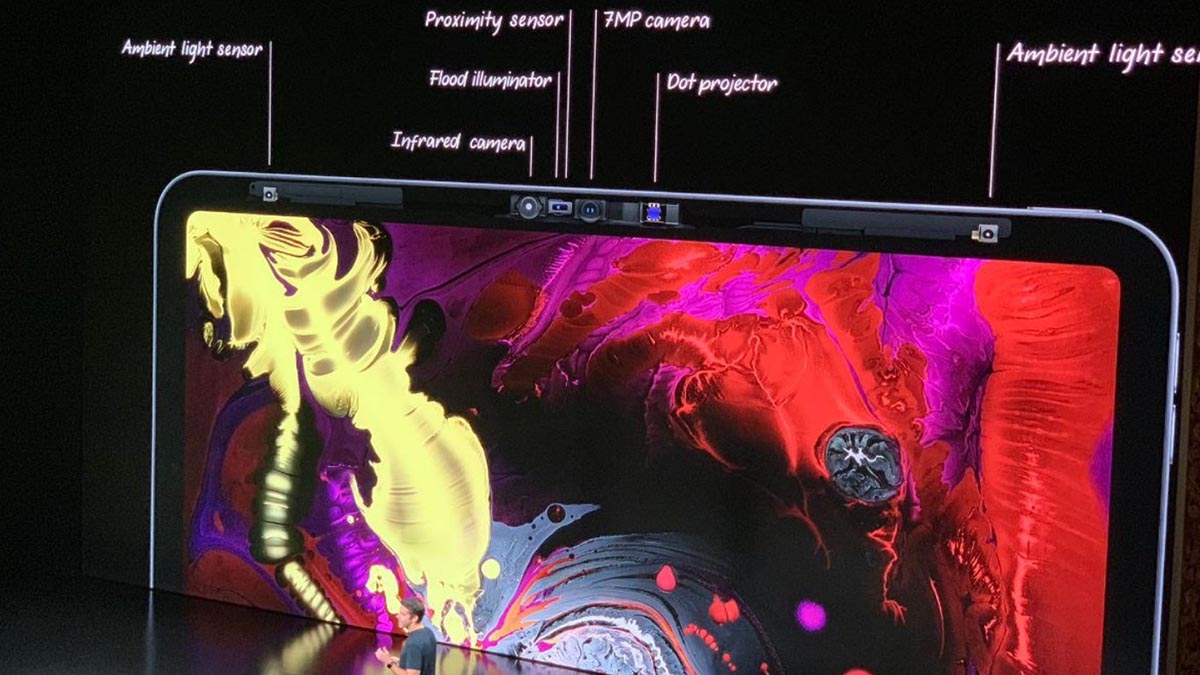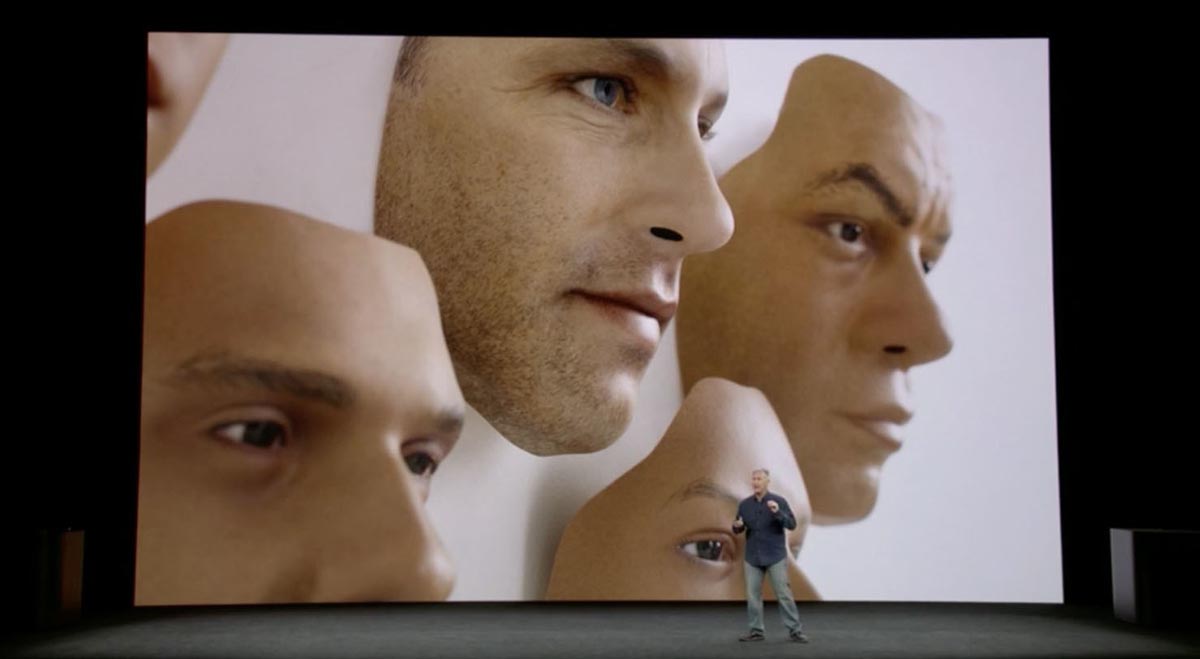- Использование функции Face ID на iPhone и iPad Pro
- Настройка Face ID
- Разблокировка iPhone и iPad с помощью Face ID
- Использование Face ID для совершения покупок
- С помощью Apple Pay
- В iTunes Store, App Store и Магазине книг в Apple Books
- Вход с помощью Face ID
- Вход в приложения
- Автоматический ввод паролей в Safari
- Как максимально быстро разблокировать iPhone X с помощью Face ID
- Разблокировка iPhone с помощью распознавания лица
- Как работает Face ID в iPhone. Простыми словами
- Как устроен Face ID
- В каких гаджетах Apple применяется Face ID
- Что инновационного в датчиках Face ID
- Насколько безопасно использовать Face ID
Использование функции Face ID на iPhone и iPad Pro
С помощью технологии Face ID можно безопасно разблокировать iPhone и iPad, подтверждать покупки, выполнять вход в приложениях и многое другое одним только взглядом.
Настройка Face ID
Разблокировка с помощью Face ID
Выполнение покупок с помощью Face ID
Выполнение входа с помощью Face ID
Настройка Face ID
Перед настройкой Face ID убедитесь, что ничего не закрывает камеру TrueDepth и ваше лицо. Технология Face ID поддерживает распознавание при наличии очков и контактных линз. Настроить Face ID не получится, если ваши нос и рот чем-либо закрыты, например маской для лица. Face ID работает лучше всего, когда iPhone или iPad находится приблизительно на расстоянии вытянутой руки или ближе (25–50 см) от вашего лица.
Следуйте инструкциям ниже, чтобы настроить Face ID.
- Выберите «Настройки» > «Face ID и код-пароль». При необходимости введите пароль.
- Нажмите «Настройка Face ID».
- Убедитесь, что вы держите устройство в вертикальной (портретной) ориентации, затем разместите устройство перед лицом и нажмите «Приступить».
- Посмотрите на устройство так, чтобы ваше лицо оказалось в рамке, и плавно двигайте головой по кругу. Если вы не можете двигать головой, нажмите «Параметры Универсального доступа».
- После завершения первого сканирования с помощью Face ID нажмите «Дальше».
- Плавно двигайте головой, чтобы круг заполнился во второй раз.
- Нажмите «Готово».
Если вы не задали код-пароль, появится запрос на создание код-пароля, который можно использовать для проверки вашей личности.
Чтобы выбрать функции, которые будут использовать Face ID, или для сброса Face ID перейдите в раздел «Настройки» > «Face ID и код-пароль».
Разблокировка iPhone и iPad с помощью Face ID
После настройки функции Face ID ее можно использовать для разблокировки iPhone или iPad. Вот как использовать эту функцию:
- Поднимите или коснитесь iPhone или iPad, чтобы вывести его из режима сна.
- Смахните вверх от нижнего края экрана блокировки.
- Если вы используете iPhone, удерживайте его в вертикальной (портретной) ориентации, а затем посмотрите на экран. iPad можно удерживать вертикально или горизонтально. Если устройство находится в горизонтальной ориентации, убедитесь, что вы не закрываете пальцем камеру TrueDepth. Затем посмотрите на экран. Если ваши рот и нос скрыты маской для лица, то после смахивания вверх автоматически появится запрос на ввод код-пароля.
Чтобы включить или отключить эту функцию, перейдите в меню «Настройки» > «Face ID и код-пароль», а затем нажмите «Разблокировка iPhone» или «Разблокировка iPad».
Использование Face ID для совершения покупок
Функцию Face ID можно использовать для авторизации покупок с помощью Apple Pay и в магазинах iTunes Store, App Store и Магазине книг в Apple Books.
С помощью Apple Pay
Чтобы использовать Face ID в Apple Pay, убедитесь, что служба Apple Pay настроена на iPhone или iPad и включена в меню «Настройки» > «Face ID и код-пароль». Затем выполните указанные ниже действия.
Чтобы совершить покупку в магазине, выполните действия ниже.
- Убедитесь, что используете iPhone.
- Для использования карты по умолчанию дважды нажмите боковую кнопку. Для использования другой карты дважды нажмите боковую кнопку, нажмите карту по умолчанию, затем выберите другую карту.
- Посмотрите на iPhone для прохождения аутентификации с помощью Face ID. Если ваши рот и нос скрыты маской для лица, нажмите «Оплатить с код‑паролем» и введите код-пароль.
- Удерживайте верхнюю часть iPhone рядом с бесконтактным устройством считывания.
- Дождитесь отображения слова «Готово» и галочки.
Чтобы совершить покупку в приложении или на веб-сайте в Safari, выполните действия ниже.
- Когда вы будете готовы оформить покупку, нажмите кнопку «Купить с использованием Apple Pay» или выберите Apple Pay в качестве способа оплаты. Подтвердите платежную информацию. Чтобы выбрать другую карту для оплаты, нажмите > рядом с картой.
- Дважды нажмите боковую кнопку, а затем посмотрите на iPhone или iPad.
- Дождитесь отображения слова «Готово» и галочки.
В iTunes Store, App Store и Магазине книг в Apple Books
Чтобы использовать Face ID для покупки содержимого в iTunes Store, App Store и Магазине книг, перейдите в раздел «Настройки» > «Face ID и код-пароль» и убедитесь, что включен параметр «iTunes Store и App Store». Затем выполните указанные действия.
- Откройте iTunes Store, App Store или Магазин книг, а затем выберите товар, который хотите купить.
- Когда отобразится запрос на оплату, дважды нажмите боковую кнопку, а затем посмотрите на iPhone или iPad. Если ваши рот и нос скрыты маской для лица, нажмите «Оплатить с код‑паролем» и введите код-пароль.
- Дождитесь отображения слова «Готово» и галочки.
При первой покупке в iTunes Store, App Store или Магазине книг может отобразиться запрос на ввод пароля для учетной записи Apple ID.
Вход с помощью Face ID
Можно использовать Face ID для входа в определенные приложения и автоматического ввода имен пользователей и паролей для веб-сайтов в Safari.
Вход в приложения
Можно использовать Face ID для входа в приложения, которые поддерживают авторизацию с помощью Touch ID. Вот как использовать эту функцию:
- Откройте приложение и нажмите кнопку входа.
- При запросе разрешите приложению использовать ваши имя пользователя и пароль.
- Посмотрите на iPhone или iPad, чтобы выполнить вход.
Чтобы просматривать приложения, которые используют Face ID для входа, и управлять ими, перейдите в меню «Настройки» > «Face ID и код-пароль» и нажмите «Другие программы».
Если вы используете приложение, которое поддерживает Face ID, но не предлагает использовать Face ID для входа, может потребоваться сначала выполнить вход вручную.
Автоматический ввод паролей в Safari
Вы можете использовать Face ID для автоматического ввода имен пользователей и паролей для веб-сайтов в Safari. Просто перейдите в меню «Настройки» > «Face ID и код-пароль» и включите параметр «Автозаполнение пароля». Затем выполните указанные действия.
- Откройте Safari и перейдите на веб-сайт.
- Нажмите поле входа. Если над клавиатурой отображаются имя пользователя и пароль, нажмите их.
- Посмотрите на iPhone или iPad, чтобы автоматически ввести имя пользователя и пароль.
Источник
Как максимально быстро разблокировать iPhone X с помощью Face ID

Издание отмечает, что ошибка большинства пользователей заключается в том, что перед тем как выполнить разблокировку, они ждут появления анимации замка блокировки. Делать этого не нужно. Вторая ошибка — использование боковой кнопки, нажатие на которую существенно замедляет процесс.
Для того, чтобы разблокировать смартфон с помощью Face ID максимально быстро, нужно убедиться, что в меню «Настройки» → «Универсальный доступ» включена функция «Выход из сна касанием». Теперь коснитесь экрана iPhone X максимально близко к нижнему краю и, как только дисплей активируется, выполните свайп вверх — после чего смартфон быстро разблокируется.
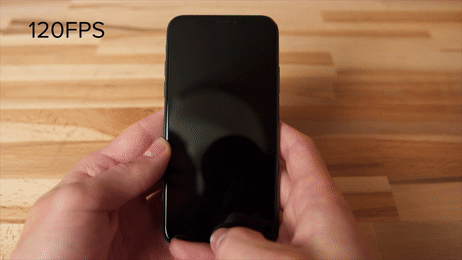
Дело в том, что при пробуждении экрана сканер Face ID сразу же начинает распознавание лица. Если не ждать анимации замка блокировки и выполнить свайп вверх сразу, то разблокировка смартфона произойдет намного быстрее.
Источник
Разблокировка iPhone с помощью распознавания лица
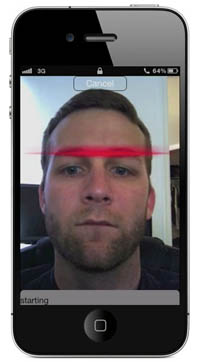
После того, как уникальная для стороннего загрузчика софта программа попадает на iPhone или iPad 2, в настройках появляется дополнительное меню. Тут можно установить новый метод разблокировки гаджета в качестве дефолтного, несколько раз себя сфотографировать, чтобы программа запомнила ваше лицо и можно смело начинать пользоваться. Если не боитесь, конечно.
А бояться есть чего. Ресурс Engadget в числе первых протестировал RecognizeMe, ради которого они даже джейлбрейкнули свои айфоны. К всеобщему удивлению программа оказалась работоспособной и действительно функционировала так, как написано в ее описании. Но после нескольких попыток оказалось, что приложение еще нужно серьезно допиливать, так как оно иногда позволяет разблокировать девайс по лицу чужого человека. Одним словом, та самая пресловутая распознавалка лица работает еще крайне коряво.
Если же вы, дорогие любители всего новенького, уже нацелились на интересный твик, не волнуйтесь, вместе с ним можно будет использовать обычный цифровой код и ждать, пока его создатель соизволит обновить свое творение. Также неизвестно, как RecognizeMe отреагирует на фотографию обладателя iPhone. Было бы очень неприятно, если бы для доступа к личной информации понадобилась всего лишь ваша фотография. Лучше не рискуйте и сэкономьте семь долларов.
Источник
Как работает Face ID в iPhone. Простыми словами
Представленный в сентябре 2017 года iPhone X стал, пожалуй, самым инновационным смартфоном Apple. Купертиновцы решились на изменения в флагманском устройстве сразу по нескольким направлениям, а самым заметным отличием стал безрамочный дисплей на всю лицевую поверхность смартфона.
Отсутствие привычной и каноничной для iPhone кнопки Домой ознаменовало переход на более совершенный способ идентификации пользователя. К счастью, в Apple не стали размещать сканер Touch ID на задней панели смартфона, а готового и надежного решения с датчиком под дисплеем на тот момент просто не существовало.
В итоге инженеры из Купертино разработали одну из самых безопасных и инновационных систем идентификации пользователей в области потребительской электроники. Сейчас разберемся, как работает распознавание пользователя по лицу, насколько это надежно и в чем ключевые преимущества этой технологии.
Как устроен Face ID
Face ID в вашем iPhone – это объемно-пространственный сканер лица человека. Модуль из камер и сенсоров работает по принципу Time-of-flight (от англ. время полета), распознавая не просто плоский портрет человека, а его объемную модель.
Для каждого полученного пикселя сенсор фиксирует его удаленность, формируя глубину изображения. Расчет расстояния до каждой точки происходит при помощи фиксации времени полета луча. По такому же принципы построено большинство военных и гражданских радаров. Главное отличие – использование светового импульса в Face ID и радиочастотного сигнала в радаре.
Face ID является ответвлением технологии LiDAR, которая с недавнего времени появилась в профессиональных линейках iPad и iPhone.
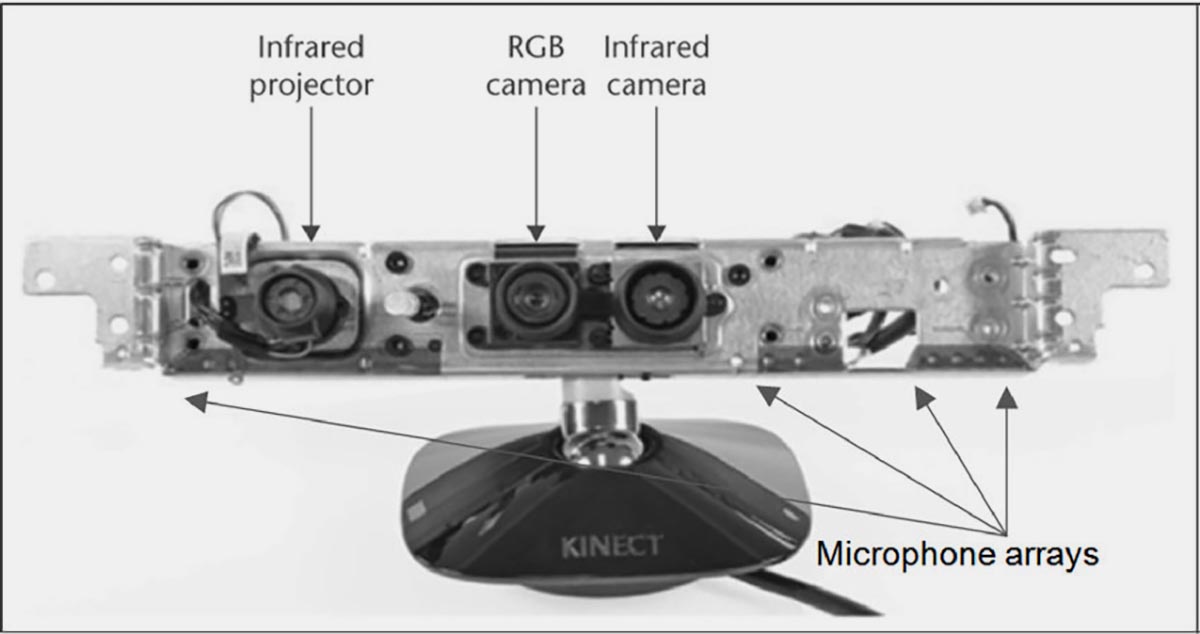
Камера для захвата движения пользователя Kinect стала прародителем Face ID
Технология Face ID основана на разработках компании PrimeSense. Это израильское предприятие работает в сфере 3D-зондировнаия с 2005 года, а в 2013 компанию и все права на разрабатываемые технологии приобрела Apple.
Удивительно, что в Купертино задумались над более перспективным способом идентификации пользователей одновременно с презентацией Touch ID в iPhone 5s. Вот так нужно строить долгосрочную стратегию развития своих гаджетов.
Face ID базируется на инфракрасных измерителях глубины, которые легли в основу датчика движения Kinect для консолей Xbox. Интерес к технологии у Apple практически совпал с отказом использования Kinect в Microsoft.
Сканер Face ID состоит из двух принципиально отличающихся блоков: точечного проектора, который проецирует более 30 000 ИК-точек на лицо пользователя и соответствующей ИК-камеры, которая считывает полученный рисунок.
Полученное объемное изображение сравнивается с созданным при настройке Face ID “отпечатком” и производит идентификацию пользователя.
Сложности конструкции придают остальные уже привычные для фронтальной поверхности iPhone элементы: динамик, микрофон, датчик освещенности, датчик приближения и фронтальная камера. Все это делает “челку” iPhone очень технологичной и сложной в устройстве.
В каких гаджетах Apple применяется Face ID
Face ID присутствует в следующих моделях техники Apple:
Производитель не заявляет о наличии нескольких поколений датчика Face ID. Несмотря на это, в работе разных гаджетов присутствуют отличия в работе данной фишки.
Так второе поколение iPhone с Face ID (модели iPhone XS/XS Max и iPhone XR) обладает более высокой скоростью срабатывания благодаря системе Neural Engine 2‑го поколения. С выходом iOS 13 купертиновцы заявили, что Face ID во всех смартфонах начал работать на 30% быстрее.
В моделях iPad сканер Face ID умеет работать не только в портретной ориентации, но и в ландшафтной. iPhone лишен такой возможности.
Что инновационного в датчиках Face ID
Об инновационности технологии говорит и тот факт, что ни один из конкурентов до сих пор не представил аналогичное по надежности и точности срабатывания решение . Все технологии распознания пользователя по лицу в моделях других производителей являются альтернативными и дополняют имеющиеся сканеры отпечатка пальцев, сканеры радужной оболочки глаза или другие сенсоры.
Другим компаниям проще и дешевле развивать аналоги Touch ID и встраивать сканер отпечатка пальцев под дисплей или в тонкую боковую кнопку смартфона, чем создавать аналог технологии Face ID.
При этом технология Face ID является самообучаемой , нейронные сети в процессоре iPhone со временем лучше запоминают лицо пользователя и начинают срабатывать в более сложных условиях.
Кроме этого с обновлением iOS добавили возможность сохранить альтернативный внешний вид. Некоторые пользователи добавляют свое лицо с носимыми аксессуарами (головные уборы или очки), а другие сохраняют “отпечаток” близкого родственника, чтобы он тоже мог пользоваться смартфоном без пароля. Эта фишка позволяет обучить сканер для срабатывания в маске.
Насколько безопасно использовать Face ID
Как и в случае с Touch ID, сохраненные изображения пользователей не хранятся в открытом виде на смартфоне и не передаются по сети. Во время настройки объемное изображение превращается в математическую модель и помещается в защищенное хранилище Secure Enclave. Это специальная область процессора, которая тесно интегрирована с чипом iPhone.
Для повышения уровня защиты купертиновцы связывают сканер Face ID с материнской платой и процессором на аппаратном уровне. Такая привязка есть в каждой модели iPhone или iPad, что делает невозможным подмену Secure Enclave при замене одного из компонентов гаджета.
Обратной стороной такой защиты является сложность при ремонте. В случае возникновения проблем с Face ID, придется менять связку из модуля камер и привязанную к нему материнскую плату. Как вы понимаете, подобный ремонт будет стоить львиную долю стоимости устройства.

Это вероятность того, что кто-то сможет разблокировать ваш iPhone с Face ID своим лицом
Чтобы избежать непроизвольной аутентификации, система требует сканировать лицо с открытыми глазами, обратив взгляд в сторону камеры. Пользователю доступно отключения этой особенности. Достаточно выключить опцию Требовать внимание для Face ID по пути Настройки – Face ID и код-пароль. После отключения фишки iPhone получится разблокировать даже с закрытыми глазами, что серьезно снижает безопасность защиты. С другой стороны опция позволяет снимать блокировку смартфона очень быстро.
После пяти неудачных попыток сканирования или через 48 часов бездействия гаджета потребуется ввод пароля разблокировки. Код нужно вводить после каждой перезагрузки смартфона, при замене SIM-карты или после активации SOS-режима.
Присутствует небольшая хитрость, которая позволяет быстро отключить Face ID при необходимости. Кроме этого есть встроенная защита для дезактивации Face ID при обнаружении неоригинальных компонентов iPhone.
Все это дает максимальный уровень защиты и обезопашивает от взлома смартфона извне. Как и в случае с Touch ID, быстрее и проще взломать iPhone при помощи специального вируса, чем при помощи обмана Face ID.
Единственным слабым местом системы являются ложные срабатывания с близнецами. Однако, купертиновцы совершенствуют алгоритмы работы и минимизируют ошибки при помощи обновления ПО.
Вот такая мощная и технологичная фишка присутствует в небольшом смартфоне, который помещается в ваш карман.
Источник